Switch-Port-Konfiguration mit Cisco Business Mobile App
Ziel
Ziel dieses Artikels ist die Umstellung auf die Switch-Port-Konfigurationsfunktion in der Cisco Business Mobile-App Version 1.4 und höher.
Unterstützte Geräte | Software-Version
- Mobile Business-Anwendung von Cisco | 1,4
Einleitung
In der Cisco Business Mobile App Version 1.4 können Sie jetzt einige Einstellungen auf Port-Ebene für Cisco Business Switches (CBS) in Ihrem Netzwerk konfigurieren.
Lesen Sie weiter, um mehr zu erfahren!
Port-Konfiguration
Schritt 1
Navigieren Sie in der Cisco Business Mobile-App zur Site, und klicken Sie auf Netzwerkgeräte.
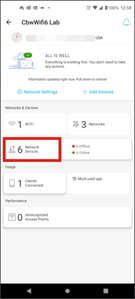
Schritt 2
Wählen Sie den Switch aus, den Sie konfigurieren möchten.
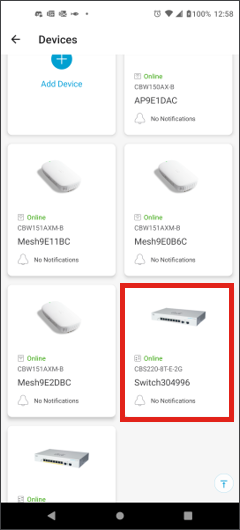
Schritt 3
Das Switch-Menü wird geöffnet. Um auf das Portmenü zuzugreifen, klicken Sie auf die Grafik Ports.

Standardmäßig werden alle Ports auf dem Switch zusammen mit einer Beschriftung aufgelistet, die anzeigt, ob sie verbunden, aktiviert oder deaktiviert sind.
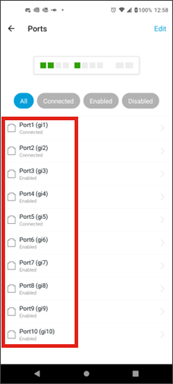
Schritt 4
Um die Ports zu filtern, wählen Sie die Option oben im Bildschirm aus. Folgende Optionen sind verfügbar:
- Alle
- Verbunden
- Aktiviert
- Deaktiviert
In diesem Beispiel ist Verbunden ausgewählt.
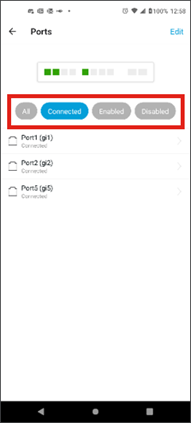
Schritt 5
Um die Statistiken eines einzelnen Ports anzuzeigen, klicken Sie auf einen Port in der Liste.
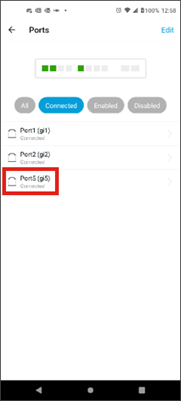
Schritt 6
Folgende Informationen werden auf der Statistikseite eines einzelnen Ports angezeigt:
- Betriebsstatus, ob aktiviert oder deaktiviert
- Verbindungsgeschwindigkeit
- Das angeschlossene Gerät, wenn der Switch es über CDP oder LLDP erkennen kann
- Übertragungs- und Empfangsdurchsatz am Port
- Stromverbrauch bei PoE-Switches
- Informationen zu den VLANs auf dem Port.
Klicken Sie auf die Schaltfläche Bearbeiten, um diese Einstellungen zu bearbeiten.
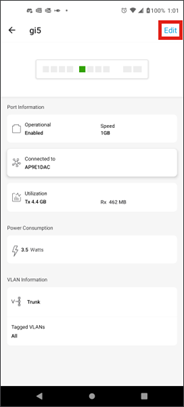
Schritt 7
Nachdem Sie einen Port bearbeitet haben, können Sie die Einstellungen von einem anderen Port kopieren, indem Sie die Portkonfiguration als Vorlage auswählen.
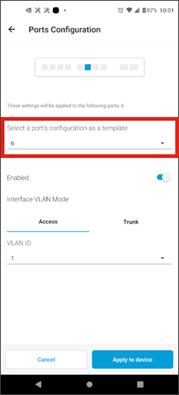
Schritt 8 (optional)
Sie können den Port manuell aktivieren oder deaktivieren und ihn so einstellen, dass er entweder im Zugriffsmodus oder im Trunk-Modus funktioniert.
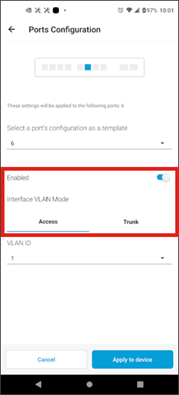
Schritt 9
Wenn Sie den Zugriffsmodus auswählen, wählen Sie die VLAN-ID für diesen Port aus den in der mobilen App konfigurierten VLANs aus.
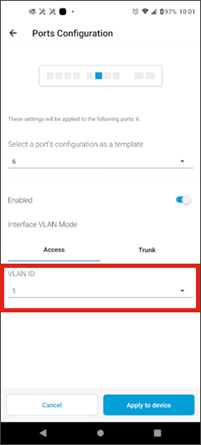
Schritt 10
Wenn Sie den Port in den Trunk-Modus versetzen, wählen Sie das native VLAN für den Port aus, und konfigurieren Sie dann das Trunking für den Port. Standardmäßig sind alle VLANs auf dem Port zulässig. Sie können diese löschen, indem Sie die Löschtaste drücken und manuell bestimmte VLANs oder VLAN-Bereiche hinzufügen, um dies zuzulassen. Es gibt auch einen Link zum Zurücksetzen, um alle VLANs zuzulassen.

Schritt 11
Um ein VLAN oder einen VLAN-Bereich anzugeben, klicken Sie auf die Schaltfläche Add (Hinzufügen), und geben Sie Start und Stopp des zulässigen VLAN-ID-Bereichs ein. Wenn Sie nicht aufeinander folgende VLANS hinzufügen möchten, fügen Sie einfach mehrere Bereiche hinzu, und klicken Sie auf Fertig.
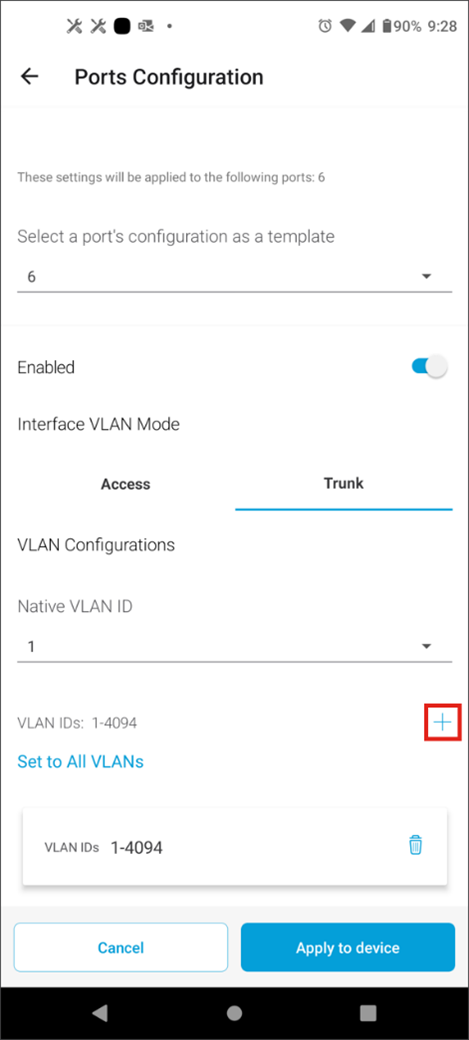
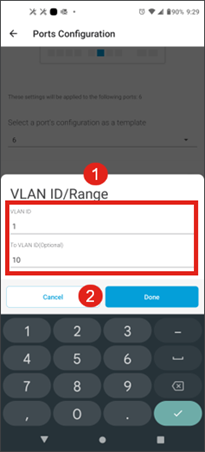
Schritt 12
Klicken Sie auf Apply to device, um die Konfigurationseinstellungen auf den Switch anzuwenden.

Schlussfolgerung
Du bist fertig! Jetzt wissen Sie, wie Sie die Switch-Ports mit der Cisco Business Mobile App konfigurieren können.
Sie benötigen weitere Artikel zur Cisco Business Mobile-Anwendung? Schauen Sie nicht weiter! Klicken Sie auf einen der folgenden Tags, um direkt zu diesem Thema zu gelangen. Viel Spaß!
Revisionsverlauf
| Überarbeitung | Veröffentlichungsdatum | Kommentare |
|---|---|---|
1.0 |
21-Feb-2023 |
Erstveröffentlichung |
Cisco kontaktieren
- Eine Supportanfrage öffnen

- (Erfordert einen Cisco Servicevertrag)
 Feedback
Feedback